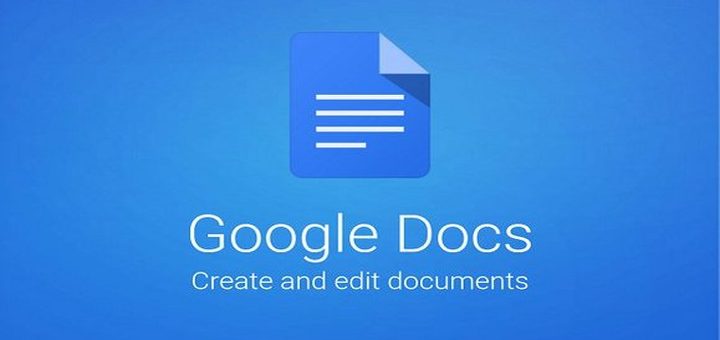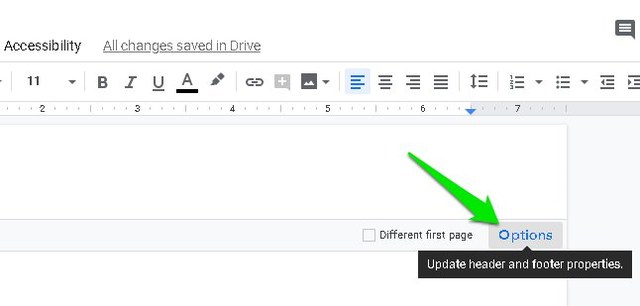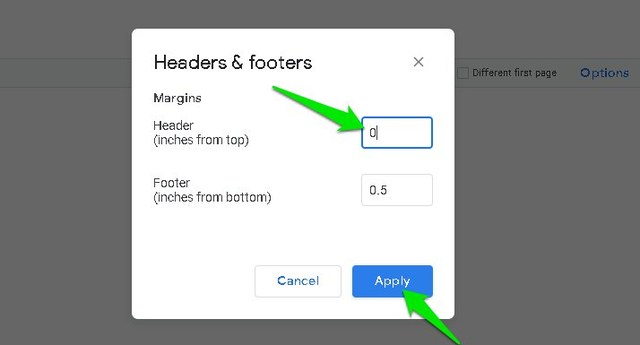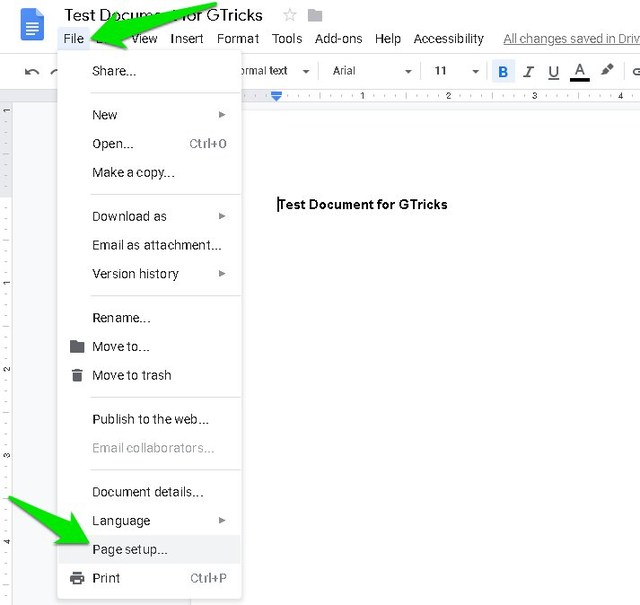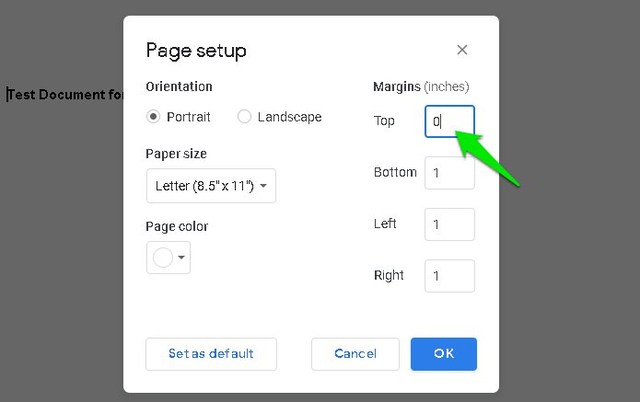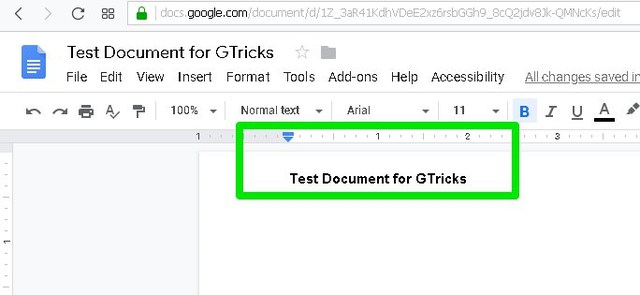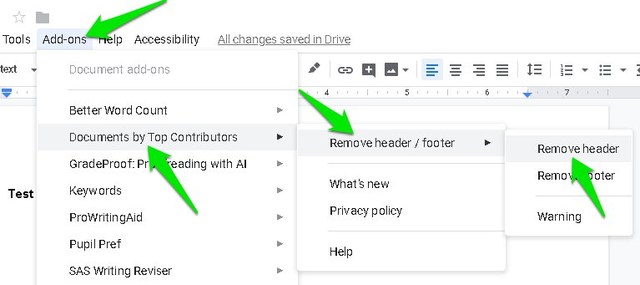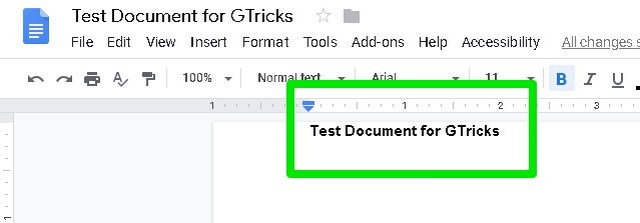2 formas fáciles de eliminar el encabezado en Google Docs
De forma predeterminada, un nuevo documento en Google Docs tiene un espacio dedicado en la parte superior para ingresar los detalles del encabezado. Aunque el encabezado es necesario para documentos largos, la mayoría de los documentos regulares no requieren detalles del encabezado. Sin embargo, todavía tendrá este gran espacio en blanco en la parte superior de cada documento y cada página dentro de ese documento.
Si está interesado en eliminar el encabezado en un documento de Google Docs, como para imprimirlo, entonces no es tan fácil. No hay opciones dedicadas para eliminar el encabezado en Google Docs, pero existen algunas soluciones. Hoy, te mostraré 2 formas de deshacerte del encabezado en Google Docs.
Ajuste el encabezado y los márgenes de la página para eliminar el encabezado
Técnicamente, esta solución en realidad no elimina el encabezado en su documento de Google Docs. Sin embargo, básicamente puede eliminar el espacio en blanco en la parte superior de cada página, que tiene el mismo propósito en la mayoría de los casos.
Lo que debe hacer es eliminar la página superior y los márgenes del encabezado para eliminar el espacio en blanco en la parte superior. Esto mantendrá la opción de encabezado disponible en la parte superior, pero se eliminará el espacio en blanco.
Aquí está cómo hacerlo:
Haga doble clic en la sección del encabezado (el espacio en blanco) en la parte superior y haga clic en el botón "Opciones".
Aquí ingrese "0" (cero) en el cuadro de texto junto a "Encabezado" y luego haga clic en "Aplicar".
Para eliminar los márgenes de la página, haga clic en el menú "Archivo" en la esquina superior izquierda y seleccione la opción "Configuración de página" .
Ahora, en la sección "Márgenes", ingrese "0" (cero) en el cuadro de texto junto a "Superior" y haga clic en "Aceptar".
Esto eliminará tanto el encabezado como los márgenes de la página y verá que el espacio en blanco se elimina de la parte superior. Aunque quedará una sola línea de espacio en la que puede hacer clic para ingresar los detalles del encabezado.
Eliminar encabezado en Google Docs con un complemento de terceros
Si desea eliminar por completo el encabezado junto con la única línea de espacio en blanco, también es posible con un script personalizado. Agregar y usar un script personalizado puede ser un poco difícil, pero afortunadamente, también hay un complemento de Google Docs disponible que simplifica mucho las cosas. Aunque si está interesado en instalar manualmente el script, lo encontrará en esta discusión de Stack Exchange.
El complemento del que hablo es Documentos de los principales colaboradores (YA NO ESTÁ DISPONIBLE ), que le permite eliminar tanto el encabezado como el pie de página en cualquier documento de Google Docs. Simplemente haga clic en el botón de instalación y proporcione los permisos de cuenta necesarios para instalar el complemento. Una vez instalado, vaya a Complementos > Documentos de los principales colaboradores > Eliminar encabezado/pie de página y haga clic en "Eliminar encabezado".
Esto eliminará el encabezado de su documento de Google Docs. Notará que incluso se elimina la única línea de espacio en blanco y al hacer clic en cualquier parte de la parte superior no se revelará la sección del encabezado.
Advertencia: después de eliminar el encabezado con este complemento (o secuencia de comandos), no podrá recuperarlo para ese documento específico. Asegúrese de que desea eliminar permanentemente el encabezado de este documento antes de usar este método; de lo contrario, tendrá que mover el contenido del documento a un documento diferente.
Pensamientos finales
Creo que el primer método es mucho más seguro y fácil de seguir si solo desea eliminar el espacio en blanco superior que ocupa el encabezado. Sin embargo, si desea eliminar completamente el encabezado de su documento, debe usar el script/complemento dedicado. Háganos saber en los comentarios si conoce alguna otra forma de eliminar el encabezado en Google Docs.